计算机在使用了一段时间后,或多或少都会出现一些故障。职业技能与实训中心现总结出计算机使用和维护中常遇到的故障及简单的排除方法介绍给大家。只要根据这里的计算机故障处理方法,就可以对简单的故障进行维修处理。
一、计算机问题
问题1:开机后显示屏未亮,显示无信号

显示器未通电(电源指示灯不亮)或通电(电源指示灯亮)但无信号或屏幕显示“no sighal”,前者表示电路不通,或者是电源接口或电源线接触不良或损坏,后者一般是内存条松动或氧化而接触不良,或显示器数据线接触不良,或内存、显卡、显示器或数据线损坏。
解决方法:首先检查主机与显示屏的连线以及显示屏与插线板是否有松动。
问题2:电脑无法开机
解决方法:检查检查电源线是否插好,如果硬盘松动,把电脑拆开,重新拔插硬盘。
问题3:双击文件夹变成显示属性
解决方法:首先查看键盘上的Alt键是否陷下去,若陷下去,则尝试多按几次或是键盘朝下磕几下,若Alt键还是无法弹起,则更换键盘解决。
若键盘Alt键正常,那么打开电脑控制面板,点击“轻松访问”。在轻松访问中心内点击“更改键盘的工作方式”。打开新的窗口内取消勾选“启用粘滞键”,点击右下角“应用”即可解决。
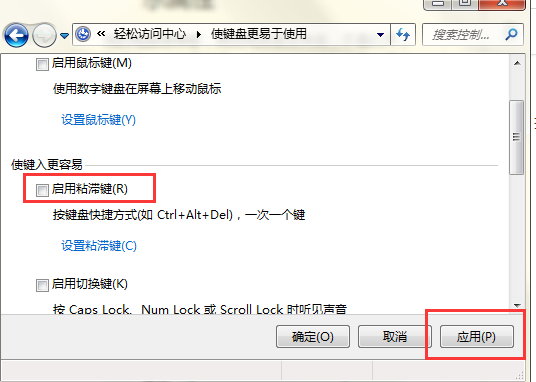
问题4:安装新软件或者驱动后计算机发生蓝屏

原因分析:软件安装不兼容导致蓝屏
解决方法:如果在安装某软件后出现蓝屏现象,须将此软件卸载。若卸载后仍出现蓝屏现象,则是其他原因。
原因分析:电脑中毒引起电脑蓝屏
解决方法:如果是病毒引起的,这时候需要将电脑重启并进行杀毒操作,若电脑仍是蓝屏现象,可以考虑重装系统
问题5:插入U盘后无反应

解决方法:更换接口,若U盘仍是无反应,可将其插入到其他电脑的USB接口尝试,如果在其他电脑上能够正常读取,则问题出在电脑设置上,相反,若在其他电脑上仍是无法读取,则大有可能是U盘出现问题了。
若是电脑设置的原因,打开“运行”对话框,输入命令“gpedit.msc”打开“组策略”管理器。依次展开“计算机配置”→“管理模块”→“系统”,然后双击“禁用自动播放”项。在打开的窗口中,将其设置为“已禁用”状态 ,并点击“确定”完成设置。
问题6:电脑温度过高引起卡顿
后台运行的程序过多,超出了CPU承受的范围。也有可能是电脑机箱散热不好所导致的。
解决方法:可以利用一些清理软件将后台不必要的程序停止运行,和清理一下系统垃圾。关于机箱散热,我们可以对其做一些简单的维护,如清理一下机箱内部的灰尘,特别是CPU以及散热风扇上的灰尘。